
Mark Lucas
0
4106
1118
Prenosili ste sport i filmove u svom Kodi media centru, a da toga niste shvatili, što vjerojatno ne biste trebali. Ali sad je penija pala, a vi želite dalje.
Je li vrijeme da ispraznite svoj Kodi okvir (ne brinite, još uvijek je legalno posjedovati i koristiti Koje su Kodi kutije i je li legalno posjedovati jedan? Što su Kodi kutije i je li legalno jedan vlastiti? U ovom članku, ne samo objašnjavamo koji su to okviri Kodi-ja, ali vam također nudimo konačan odgovor na njihovu zakonitost.) ili još uvijek možete uživati u svojim omiljenim filmovima, TV emisijama, glazbi, podcastima i sportu?
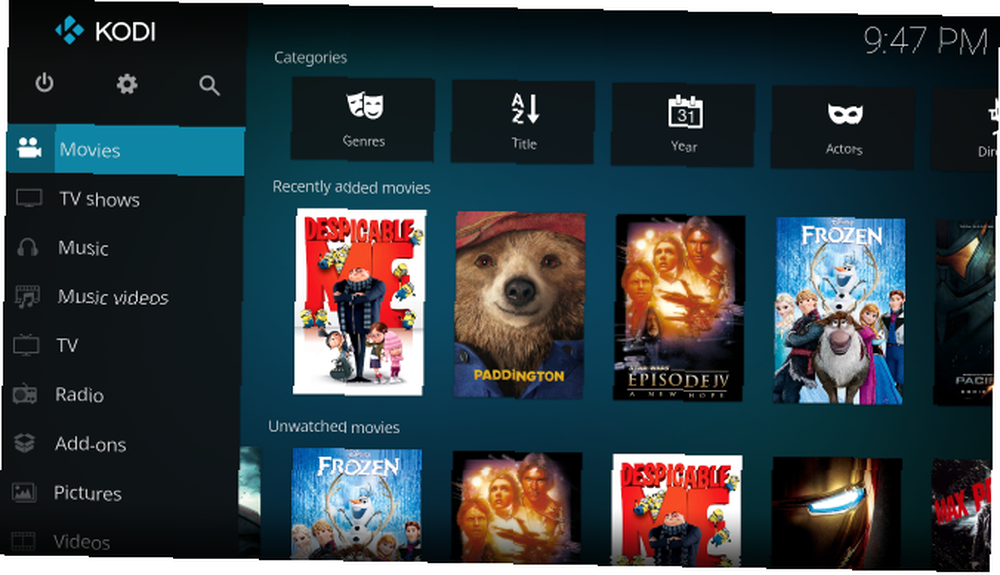
Izvucite dodatke Kodi
Za početak morate malo pažnje posvetiti raznim dodacima koje ste instalirali na svoj Kodi okvir. Tamo gdje su učinjeni pravni izazovi, ustanovit ćete da su dotični dodaci prestali raditi. Nije važno pokrećete li Kodi na televizoru utemeljenom na Androidu, Amazon Fire Stick Kako instalirati Kodi Media Center na Amazon Fire Stick Kako instalirati Kodi Media Center na Amazon Fire Stick U ovom ćemo članku objasniti kako instalirajte Kodi na Amazon Fire TV Stick. Kad završite, ostavit ćete najbolji medijski centar za sve koji imaju proračun. , stolno ili prijenosno računalo ili na Raspberry Pi Instalirajte Kodi da svoj malin Pi pretvorite u kućni medijski centar. Instalirajte Kodi da svoj malin Pi pretvorite u kućni medijski centar Ako imate Raspberry Pi, možete ga pretvoriti u jeftin ali učinkovit kućni medijski centar samo instaliranjem Kodija. - ne želite više te dodatke.
To, nažalost, nije brz zadatak. Morat ćete pokrenuti svoj Kodi uređaj i proći kroz svaki dodatak da biste potvrdili radi li ili ne. A ako vam uspije, provjerite nudi li zakonito sadržaj.
Evo traga: ako se filmovi i TV emisije prenose i ne plaćate ih, deinstalirajte dodatak.
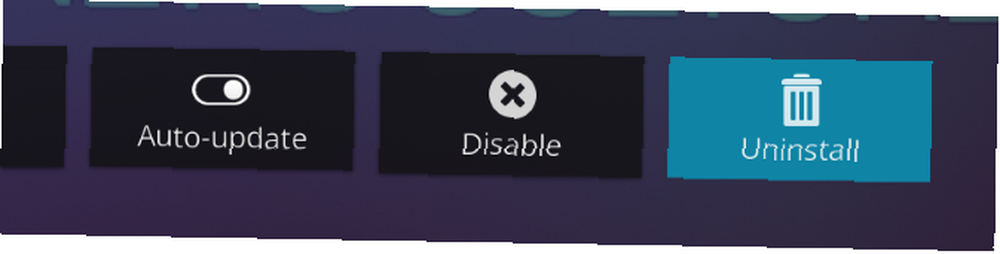
Da biste deinstalirali neželjeni dodatak Kodi, idite na Dodaci> Moji dodaci izbornika i odaberite dotični dodatak. Na sljedećem zaslonu pronađite Uninstall i kliknite ili je dodirnite. Potvrdite svoju odluku i pričekajte trenutak da se dodatak ukloni. Gotov si!
Pronađite službene i pravne dodatke
Ako vam je nešto ostalo, to su vjerojatno stvari poput YouTubea ili nekih podcast kanala. Ovo je u redu: na dobrom ste putu da koristite Kodi bez privlačenja bilo kakve neželjene pozornosti od saveza. Nećete imati poteškoća s pronalaženjem legalnih dodataka koji nude kvalitetan sadržaj.
Velika većina dodataka u koje možete vjerovati za isporuku legalno dostupnog sadržaja može se naći u službenom skladištu dodataka Kodi. Međutim, sigurno ne biste trebali biti bez sljedećeg:
- YouTube
- USTVNow
- Trzaj
- ESPN 3 (potrebna je valjana pretplata)
- Plex za Kodi (potreban je Plex Pass)
Naći ćete i toliko više, od FunnyOrDie do kanala komedije, podcasta, TED razgovora… lista se nastavlja.
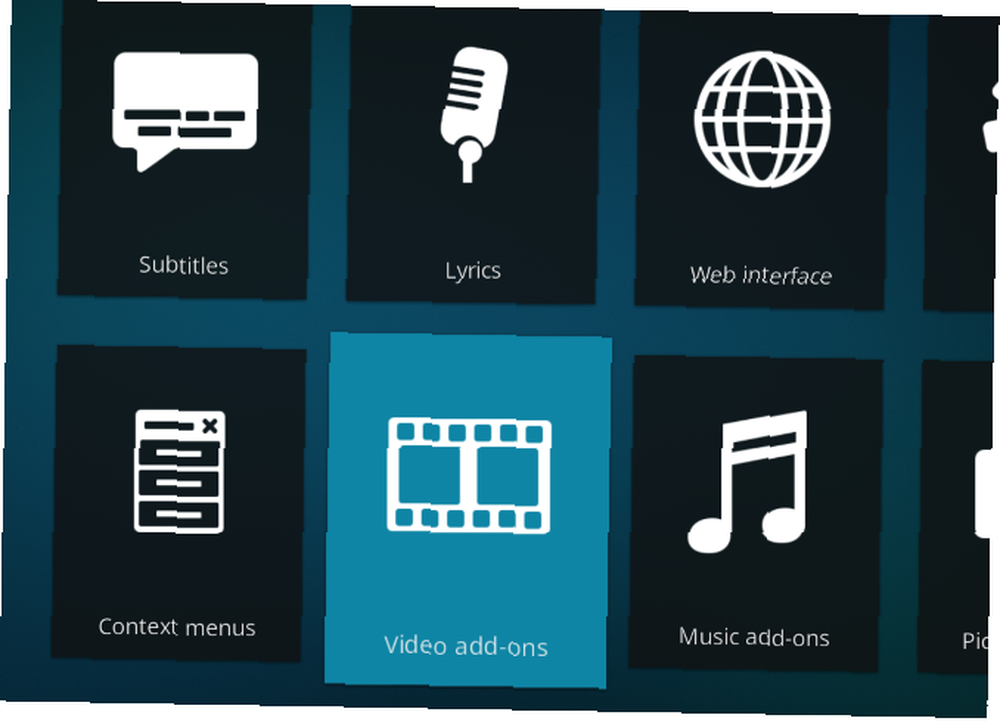
Oni se mogu naći u Moji dodaci> Spremnik dodataka, gdje bi trebalo biti skladište dodataka Kodi omogućeno. Nakon što to učinite, imat ćete pristup potpunom izboru sigurnih dodataka putem Dodaci> Preuzimanje> Video dodaci (i druge kategorije također).
Dodajte pohranu u svoj Kodi okvir
Jeste li na Kodi kupili filmove i okvire koje želite gledati? Ovdje imate nekoliko opcija. Najjednostavnije je samo pregledavati Kodi dok ne pronađete droide medije koje tražite.
Da biste to učinili, otvorite Filmovi zaslon (ili TV emisije, Glazba ili Glazbeni videozapisi) zatim Unesite datoteke. Evo, kliknite Dodavanje videozapisa (ili TV emisije itd.) i pretraživati u direktorij u kojem su pohranjeni mediji kliknite u redu Završiti. Nakon toga će se tražiti da skenirate metapodatke povezane s medijskim datotekama - opisima, omotima DVD-a i filmovima itd. To će se dogoditi automatski sve dok je vaš Kodi okvir spojen na Internet pomoću unaprijed instaliranog dodatka.
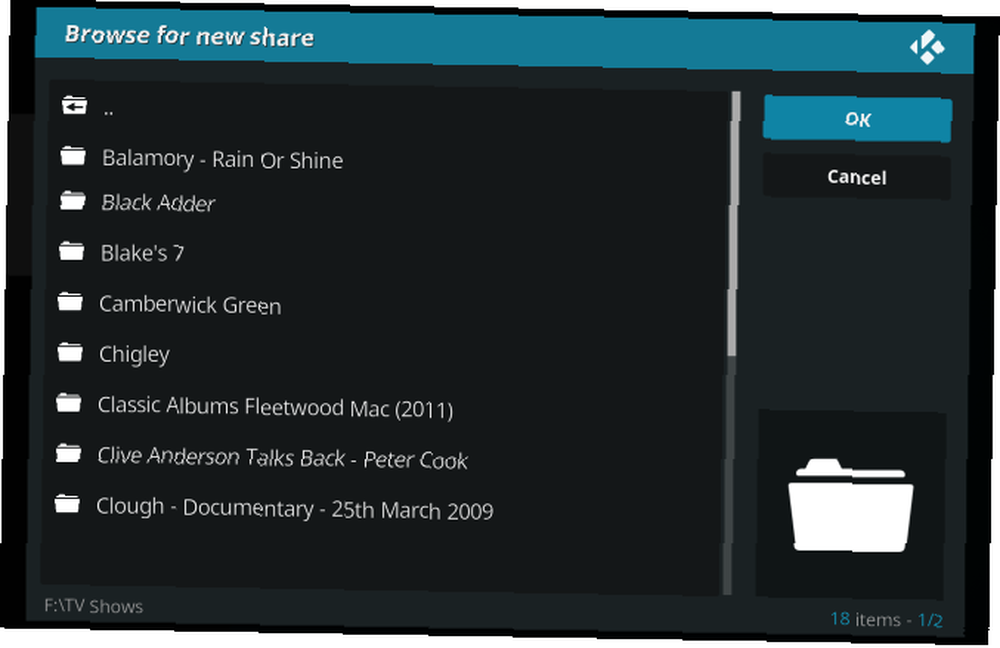
Međutim, ako na vašem Kodi kutiji nema ništa spremljeno, rezultati će biti ograničeni. Kao rezultat, trebali biste razmotriti dodavanje pohrane u Kodi. Ako je vaš medijski centar Kodi kućno kino, tada dodatni prostor vjerojatno neće predstavljati problem - sve što trebate je kopirati svoje videozapise na njega putem FTP-a.
U međuvremenu, ako ste jedan od mnogih koji koriste kompaktni Kodi okvir sa sustavom Android ili Raspberry Pi koji pokreće OpenELEC ili OSMC, fizički pogon trebao bi biti priključen putem USB-a. Ovo može biti USB bljeskalica USB Vodič za USB pogon: 5 stvari koje treba znati kada kupujete jedan vodič za USB Flash Drive: 5 stvari koje treba znati kada kupite jedan USB flash pogon može vam se činiti svakodnevnim i jasnim, ali postoji nekoliko savjeta i savjeta koja morate učiniti trebali znati prije nego što kupite sljedeći. ili vanjski tvrdi disk (ili SSD). Ovo je također opcija za računala i prijenosna računala.
Imajte na umu da će na uređajima male snage za vanjsku pohranu vjerojatno biti potrebno vlastito napajanje.
Nakon povezivanja trebali biste moći pronaći medije na uređaju putem Kodi-ja. Koristite iste korake kao gore, koristeći pretraživati pronaći vanjski uređaj, a ne lokalni direktorij.
Uživajte u video i glazbi iz udaljenih izvora
Ako vanjski pogon tvrdog diska nije opcija (možda koristite Amazon Fire Stick ili je kodi Kodi okvir na Androidu kratak na USB priključcima), tada možete strujati medije iz udaljenih izvora na vašoj lokalnoj mreži.
Takav bi udaljeni izvor mogao biti drugo računalo na vašoj mreži ili možda NAS rješenje 7 razloga za korištenje NAS-a za pohranu podataka i sigurnosne kopije 7 razloga za korištenje NAS-a za pohranu podataka i sigurnosne kopije. Vanjski tvrdi diskovi izvrsni su za pohranu podataka, ali postoje Mnogo je više prednosti umjesto korištenja mrežnog pogona. Evo svega što trebate znati. , Mrežno priključeno spremanje funkcionira poput mrežnog pogona i način je pokretanja vaše lokalne pohrane u oblaku. Imajte na umu da videozapisi kupljeni i preuzeti iz nekih izvora mogu biti ograničeni DRM-om Što je DRM i zašto postoji ako je tako zlo? [MakeUseOf objašnjava] Što je DRM i zašto postoji ako je tako zlo? [MakeUseOf objašnjava] Upravljanje digitalnim pravima najnovija je zaštita od kopiranja. To je najveći uzrok frustracije korisnika danas, ali je li to opravdano? Je li DRM nužno zlo u ovom digitalnom dobu ili je model…, što može ograničiti strujanje na drugi uređaj (kao što je vaš Kodi okvir).
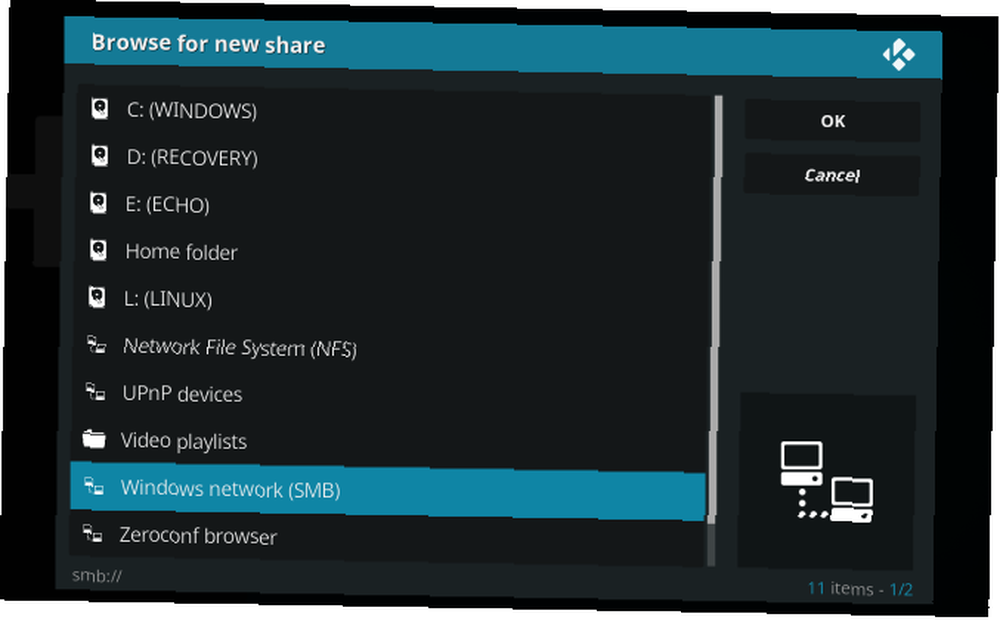
Da biste dodali mrežni resurs za strujanje medija, prvo morate osigurati da je uređaj vidljiv na vašoj lokalnoj mreži. To je obično izravno; Ako, primjerice, pristupate NAS-u, njegova je svrha biti vidljiv. Ako pokušavate pristupiti podacima s javnog diska na Windows računalu, naš vodič za dijeljenje Windows mreža pomoći će vam.
Dodavanje uređaja znači ponovno upućivanje u Filmovi zaslona (ili zaslona TV emisije itd.), klikanjem Dodavanje videozapisa i identificiranje mrežnog udjela koji želite. Klik u redu, zatim odaberite udio da biste pronašli pravi direktorij i kliknite Dodati.
Kodi nije sjajan bez obzira na to kako ga upotrebljavate
Besplatno za sve je gotovo. Kraj je jedne ere - ali to ne znači da je to kraj Kodija. Sve što trebate za uživanje u video i audio sadržaju (TV, filmovi, vaša glazbena kolekcija, podcastovi, pa čak i fotografije) ugrađeno je u Kodi. Legalno korištenje Kodi-ja je jednostavno:
- Uklonite dodatke koji struju sadržaj zaštićen autorskim pravima bez dozvole.
- Koristite samo službene (legalne) dodatke.
- Pregledajte vlastite filmove s USB uređaja.
- Sadržaj usmjeravajte preko kućne mreže s drugog računala ili NAS okvira.
Nije važno je li Kodi instaliran na vašem glavnom računalu, HTPC-u, Amazon Fire stick, igračkoj konzoli ili čak na Android kutiji ili Raspberry Pi. Poduzmite ove korake kako biste bili sigurni da je medijski centar Kodi zakonit i počnite uzivati u njemu na pravi način. Također preporučujemo naše Kodi savjete za postavljanje za optimalno iskustvo Kako koristiti Kodi: Cijeli vodič za postavljanje Kako koristiti Kodi: Kompletni vodič za postavljanje Vodič za početnike prikazuje kako instalirati Kodi softver, kako navigirati kroz početno postavljanje i kako za učitavanje dodataka. .











